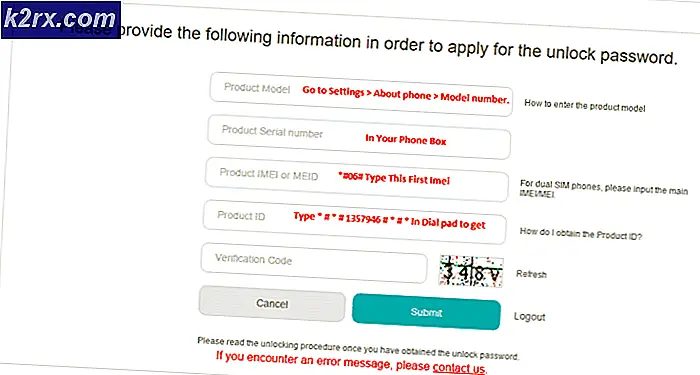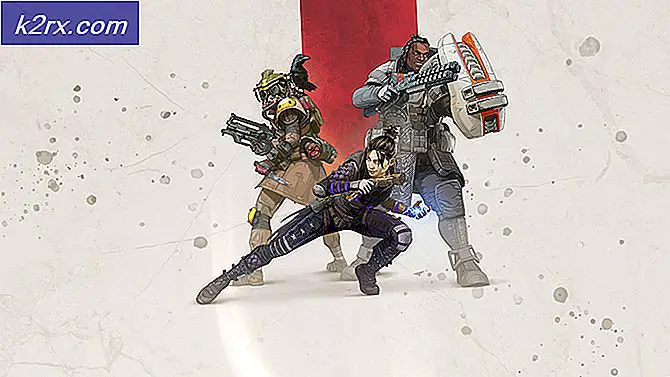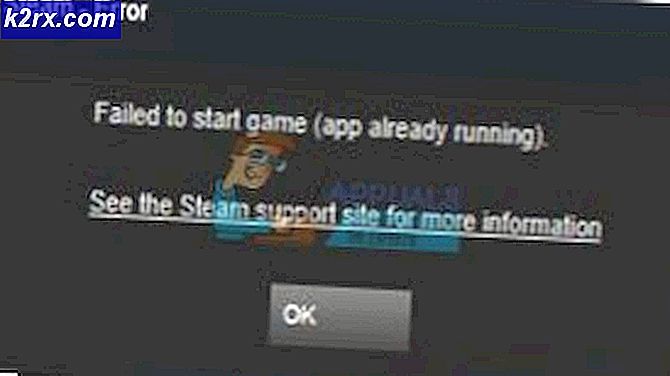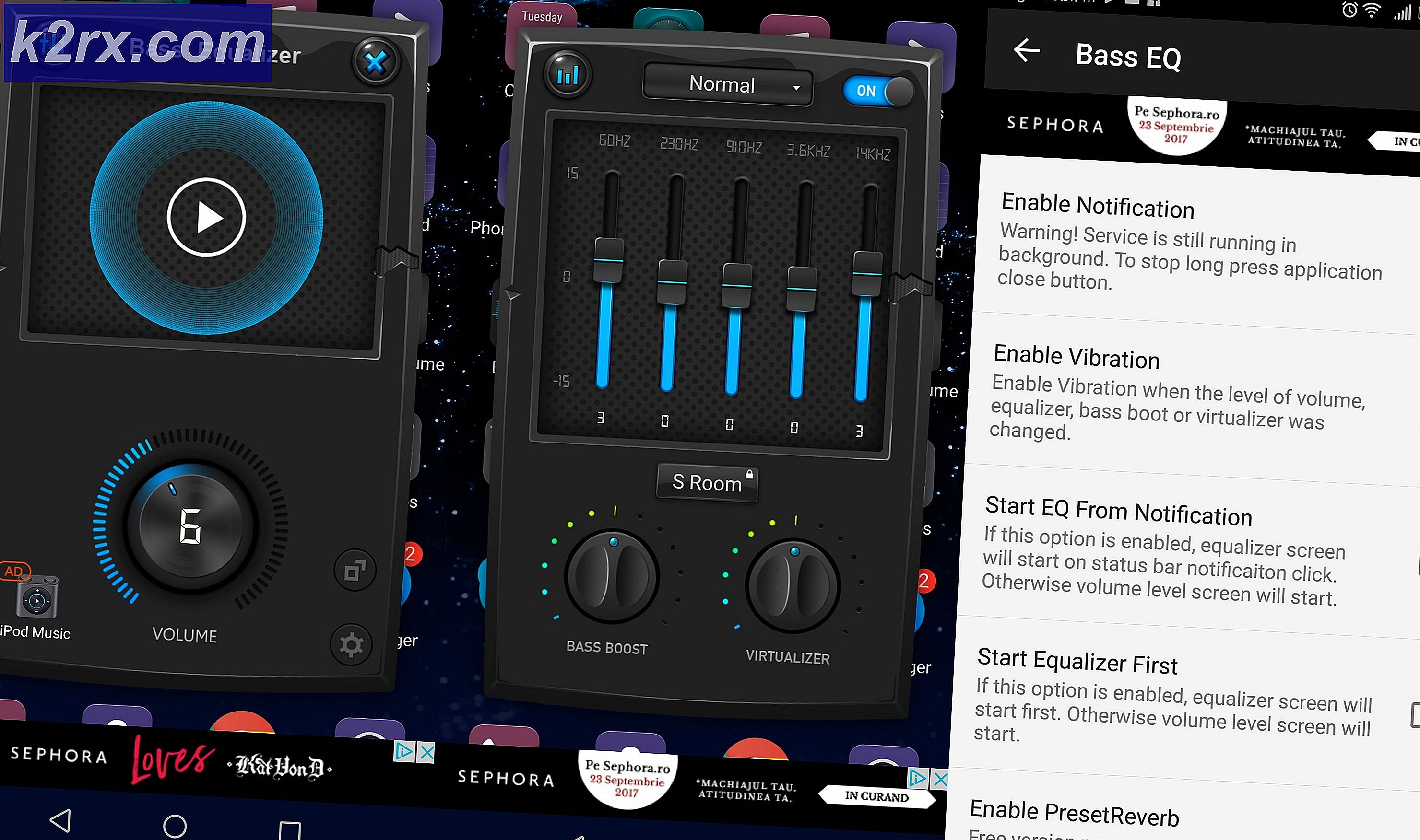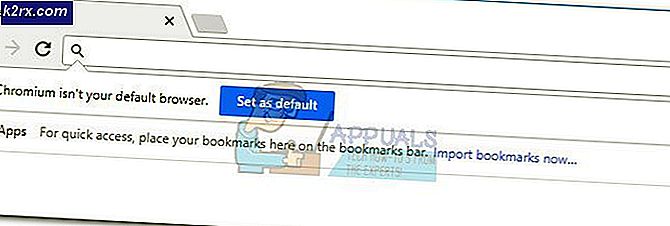Bagaimana cara Memperbaiki 'Kami Telah Mendeteksi Masalah dengan Pengaturan Cookie Anda'?
Dominasi Google atas para pesaingnya dalam aspek mesin pencari, surat elektronik, dan layanan berbagi video terus berlanjut di era modern ini. Google, YouTube, Gmail jauh lebih disukai oleh penggunanya karena fitur, kesederhanaan, dan kecepatannya. Namun, ketika Anda tidak dapat mengakses situs web ini di browser Anda itu menyebalkan. Kesalahan 'Kami telah mendeteksi masalah dengan pengaturan cookie Anda’Muncul saat Anda mencoba mengakses Gmail, Google, atau YouTube.
Kesalahan tersebut tidak terbatas pada satu browser saja, melainkan dapat muncul di browser yang berbeda seperti Opera, Firefox dan Brave. Seperti yang ditunjukkan oleh pesan kesalahan, kesalahan ini disebabkan oleh pengaturan cookie browser Anda. Meskipun demikian, kami akan membahas pesan kesalahan tersebut di artikel ini dan kemudian memandu Anda tentang cara menyelesaikan masalah dengan mudah. Jadi, mari kita mulai.
Apa yang menyebabkan Pesan Kesalahan ‘Kami Telah Mendeteksi Masalah dengan Pengaturan Cookie Anda’?
Seperti yang telah kami sebutkan di atas, pesan kesalahan muncul saat Anda mencoba mengakses YouTube, Google atau Gmail. Penyebab pesan kesalahan cukup sederhana dan disebutkan dalam pesan kesalahan. Masalah muncul saat cookie Anda rusak atau saat tindakan diambil terhadap cookie browser Anda oleh browser yang ditentukan dalam pengaturan. Oleh karena itu, untuk mengatasi masalah tersebut, Anda harus menghapus semua cookie secara manual dan kemudian mencoba mengakses situs web.
Menghapus semua Cookies
Sekarang, untuk memperbaiki masalah, seperti yang telah kami sebutkan sebelumnya, Anda harus menghapus semua cookie. Solusi ini telah berfungsi untuk banyak pengguna dan semoga akan memperbaiki masalah Anda juga. Berikut cara melakukannya:
Mozilla Firefox:
- Buka Mozilla Firefox.
- Di pojok kanan atas, klik Lebih tombol dan kemudian klik Pilihan.
- Arahkan ke Privasi & Keamanan bagian.
- Gulir ke bawah sampai Anda melihat Cookie dan Data Situs.
- Klik Hapus data.
- Pastikan kedua opsi dipilih dan klik Bersih.
- Coba akses situs web lagi.
Opera:
- Buka Opera.
- Pergi ke Pengaturan.
- Pergi ke Lanjutan> Privasi dan Keamanan.
- Sekarang, di bawah Pribadi dan Keamanan, temukan Menghapus data pencarian dan klik di atasnya.
- Yakinkan Cookie dan data situs lainnya dicentang.
- Untuk Rentang waktu, Pilih Sepanjang waktu.
- Terakhir, klik Bersih data.
- Lihat apakah masalah terus berlanjut.
catatan: Jika Anda menggunakan Opera, periksa apakah Hapus cookie diatur secara default. Jika Anda menghadapi masalah itu lagi, Anda dapat mencoba mengubah nilai ini dan kemudian mencoba langkah-langkah di atas. Ini akan memperbaiki masalah tersebut.
Berani:
- Buka Berani dan klik Tidak bisa tombol.
- Pilih Pengaturan dari daftar drop-down.
- Pergi ke Keamanan bagian di sisi kiri.
- Klik Hapus Data Penjelajahan Sekarang.
- Yakinkan Sejarah Browser, Semua cookie situs dan Pengaturan dan izin situs yang disimpan dipilih. (Anda juga dapat mencentang setiap kotak agar lebih aman)
- Klik Bersih.
- Setelah selesai, periksa apakah masalahnya masih ada.